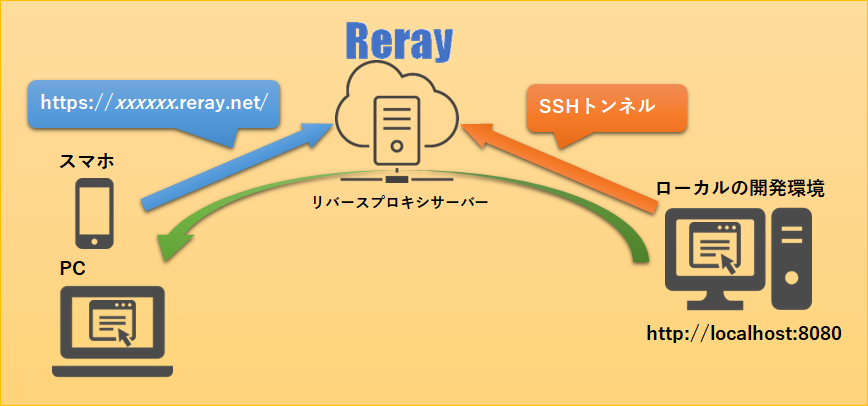Reray
ngrokっぽいサービスを作ってみたので紹介したいと思います。
なんで作ったの?
ngrokはフリープランだとサブドメインがランダムに割り当てられる(固定化できない)ため、毎回URLを打ち直したり共有し直す必要があり若干めんどい。あとサブドメインがそこそこ長い。
Rerayは好きなサブドメインを1つ取得できるため、上記のような煩わしさから解放されます。
公式サイト
サービス名
Reray
※relayではないです。造語です。短くてなんとなくそれっぽい名前にしてみました。
読み方:リレー
Rerayの仕組み
なにができるの?
ローカルで稼働しているサーバーや開発中のWebアプリケーションなどをインターネット上へカンタンに公開することができるサービスです。
サーバーやドメインの契約なしに開発中アプリのスマホ実機確認などがサクッとできるようになります。
使い方
導入は簡単です。
ただ、前提としてJava8(1.8)以上がインストールされている必要がありますので、インストールされていない場合はお手数ですが以下のサイトからダウンロード&インストールをお願いします。
https://www.java.com/ja/download/
-
ユーザー登録
Rerayを利用するためにはユーザー登録が必要です。登録する際に固定のサブドメイン名を1つ指定してください。
ここで指定したサブドメイン名があなたのサブドメインになります。
https://{指定したサブドメイン名}.reray.net/ -
Rerayアプリのダウンロード&インストール
ダウンロードリンクからRerayアプリをダウンロードし展開してください。
今はWindowsバージョンのみです。あしからず。 -
初期設定
初回のみ以下のコマンドを実行して設定ファイルを生成します。
>reray -e {メールアドレス} -t {認証トークン}
このコマンドはユーザー登録後のマイページに記載されていますので、コピペして実行してください。 -
実行
ローカルアプリケーションを8080ポートで実行している場合のコマンドです。(http://localhost:8080)
>reray -p 8080
ポート番号はアプリケーションのポートに合わせて適宜変更してください。
以上でやることは終わりです。2回目以降は「4のコマンド」を実行するだけで使用可能です。
それではローカルのアプリケーションを起動してアクセスしてみましょう。
https://{指定したサブドメイン名}.reray.net/
停止
アプリを終了する際は「q」を入力するか、Ctrl + cを押してください。
Basic認証
Basic認証を設定することもできます。
-aオプションで指定できます。
>reray -p 8080 -a xxxx:yyyy
xxxxがユーザー名、yyyyをパスワードに置き換えてください。
最後に
サービス開始して間もないですので、現在はユーザー登録数に上限を設けております。
是非よろしかったら使ってみてください。